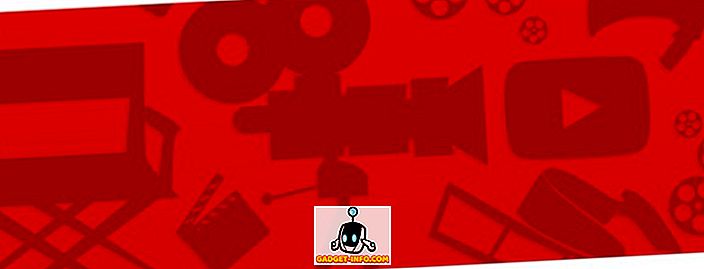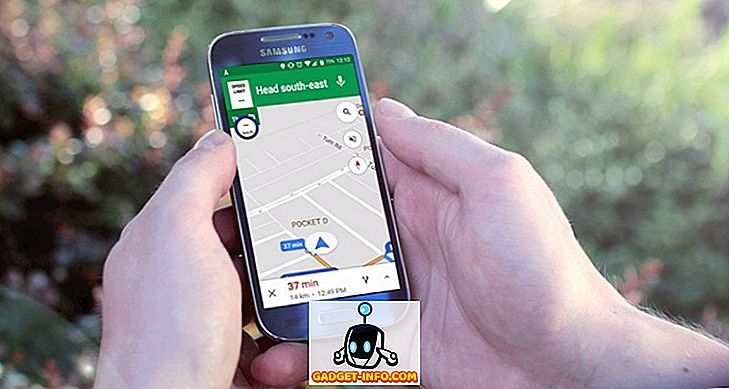Jeg har nylig kjøpt en andre trådløse ruteren av flere grunner, men en var å kontrollere hvordan barna mine koblet til Internett. For det første ønsket jeg å begrense hvor mye båndbredde de kunne bruke i en gitt tidsperiode. Etter det ville Internett-tilkoblingen kutte av og de måtte spørre meg om de ønsket å koble til igjen.
Jeg satte det opp slik at normal surfing og streaming ville fungere bra, men hvis de startet massive filmnedlastinger eller noe gal, så ville jeg raskt finne det ut siden båndbreddegrensen raskt overskrides. Heldigvis har Netgear-ruteren en innebygd funksjon for å begrense trafikken og begrense bruken av båndbredde.
For å komme i gang, logg deg på ruteren din via en nettleser, og nettgrensesnittet Netgear Smart Wizard skal vises:

Rull ned til venstre på panelet og se etter trafikkmåler under Avansert .

På nyere versjoner med Netgear Genie, må du klikke på Avansert- fanen først, deretter Avansert Setup, og du finner Trafikkmeter nær bunnen.

Det første du vil gjøre er å aktivere trafikkmåler ved å merke boksen øverst.

Deretter har du to alternativer: begrense båndbredde i volum, det vil si megabyte data i en måned eller begrense etter tid. For tilkoblingstidskontroll fungerer den bare for PPPoE, PPTP og L2TP-tilkoblinger. Så det er bedre å bruke trafikkvolumkontrollen ved hjelp av alternativet. Som standard er den satt til Ingen grense, så ruteren registrerer trafikkbruken som går gjennom ruteren. Du kan legge det slik hvis du bare vil registrere båndbreddestatistikk og ikke begrense Internett-bruken.
Ellers, fortsett og klikk på rullegardinlisten, og du vil se at du kan begrense nedlastinger bare eller nedlastinger og opplastinger (begge retninger):

I mitt tilfelle ville jeg bare begrense mengden nedlasting, så jeg valgte Bare nedlasting . Hvis du vil begrense hvor mye du kan laste opp, velger du begge retninger . Hvis du velger begge retninger, vil mengden data som lastes ned og lastes opp, telle mot den månedlige MB-grensen. Etter dette må du skrive inn et nummer for den månedlige datagrensen. Det kan være lurt å først aktivere trafikkmåleren og se hvor mye båndbredde som brukes over en uke eller to, og deretter bestemme månedsgrensen. Hvis du ikke vet hvor mye data du bruker med normal aktivitet, kan du sette grensen for høy eller for lav.
Etter dette er det et par flere alternativer for å konfigurere:

Under Traffic Counter må du velge en tid og også en dag for trafikkdisken å nullstille. Dette er opp til deg og spiller ingen rolle så lenge du husker det selv. Under Trafikkontroll kan du nå velge om du faktisk vil deaktivere Internett-tilkoblingen hvis grensen er nådd, eller hvis du bare vil skyve opp en advarselsmelding og / eller slå en av lysdiodene på ruteren blinkende grønt og gult. Siden jeg aldri så på ruteren min, var den blinkende LED ikke veldig nyttig. Deaktivere Internett-tilkoblingen er akkurat det jeg ønsket å gjøre.
Det er ganske mye det! Når du går tilbake til siden, vises nederst på statistikken for trafikkbruk for Internett-tilkoblingen din:

Merk at dette kun er Internett-trafikk, ikke lokal trafikk. Så hvis du kopierer en fil fra en datamaskin til en annen på samme nettverk, og det går gjennom ruteren, vil det ikke logge det mot månedlig grense eller telle den mot trafikkstatistikken. Nyt!